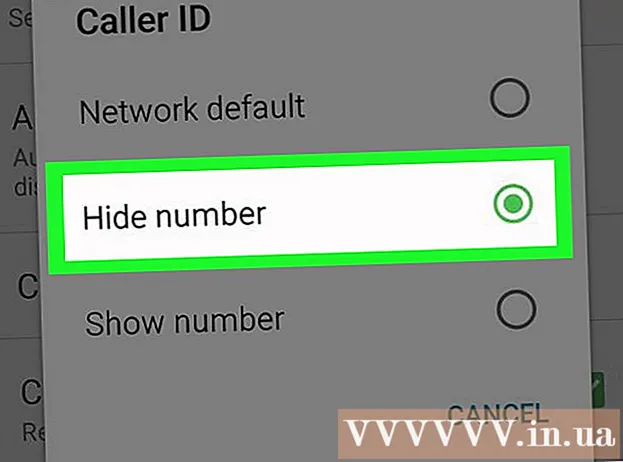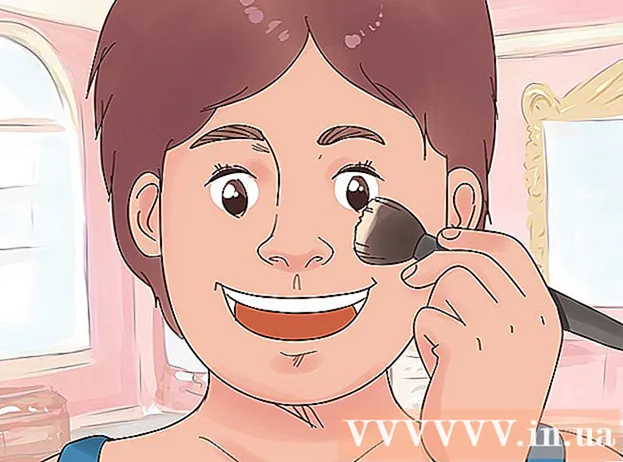Údar:
Eric Farmer
Dáta An Chruthaithe:
6 Márta 2021
An Dáta Nuashonraithe:
1 Iúil 2024

Ábhar
- Céimeanna
- Modh 1 de 4: LICEcap
- Modh 2 de 4: Gineadóir GIF Ar Líne
- Modh 3 de 4: Beochantóir Microsoft GIF (comhaid AVI amháin)
- Modh 4 de 4: Físeán In Aisce chuig Tiontaire GIF
- Leideanna
Tá go leor cúiseanna ann ar mhaith le duine físeán a thiontú go beochan GIF. Is é an ceann is mó ná a chur ar chumas daoine beochan a uaslódáil ar an idirlíon gan físeán a shruthlú i ndáiríre. Ach dóibh siúd nach bhfuil cur amach acu ar an bpróiseas, d’fhéadfadh sé go mbeadh sé deacair air seo. Seo trí bhealach chun físeán a thiontú go beochan GIF ó scannáin a d’íoslódáil tú nó a fuair tú ar an Idirlíon.
Céimeanna
Modh 1 de 4: LICEcap
 1 Íoslódáil agus rith suiteáil an chláir LICEcap. [1] Is feidhmchlár an-simplí agus éasca le húsáid é LICEcap a ghlacann íomhá an scáileáin i gcomhad GIF. Oibríonn sé ar Windows agus Mac OSX. Is féidir leat LICEcap a úsáid chun gach rud a fheiceann tú ar an scáileán a thaifeadadh, ní hamháin físeán.
1 Íoslódáil agus rith suiteáil an chláir LICEcap. [1] Is feidhmchlár an-simplí agus éasca le húsáid é LICEcap a ghlacann íomhá an scáileáin i gcomhad GIF. Oibríonn sé ar Windows agus Mac OSX. Is féidir leat LICEcap a úsáid chun gach rud a fheiceann tú ar an scáileán a thaifeadadh, ní hamháin físeán. 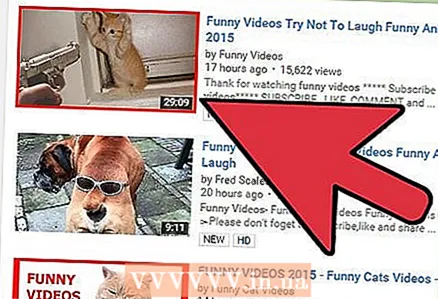 2 Faigh an físeán is mian leat a thiontú go GIF.
2 Faigh an físeán is mian leat a thiontú go GIF.- Faigh an chuid den fhíseán is mian leat a thaifeadadh agus sos cúpla soicind roimh an am deiridh.
- Smaoinigh ar mhéid na beochana GIF. I bhformhór na mbrabhsálaithe gréasáin, is féidir leat brúigh an eochair Rialaithe agus brúigh na heochracha móide nó lúide (+ -) chun zúmáil isteach agus amach. Má tá seinnteoir meán á úsáid agat, is féidir leat an fhuinneog a athrú chun beochan GIF a athrú.
 3 Oscail LICEcap agus déan réidh le taifeadadh.
3 Oscail LICEcap agus déan réidh le taifeadadh.- Athraigh méid na fuinneoige LICEcap chun an limistéar a theastaíonn uait a thaifeadadh a fheistiú. Cuimhnigh go bhfuil an físeán ag gluaiseacht, mar sin má tá tú ag taifeadadh cuid bheag d’fhíseán níos mó, ní mór duit a chinntiú nach dtéann gach a bhfuil tú ag iarraidh a thaifeadadh as fráma.
- Socraigh cén ráta fráma is mian leat a úsáid. Is féidir le ráta fráma 12 gluaiseacht tapa a ghabháil. Ach má tá do GIF ró-mhór, ní bheidh do ríomhaire in ann gach rud a thaifeadadh go réidh ag ráta fráma níos airde.
 4 Físeán GIF a thaifeadadh. Tabhair faoi deara go bhfuil LICEcap ní eagarthóir íomhá - ní scríobhann sé ach chuig GIF. Dá bhrí sin, éilíonn an modh seo roinnt comhordúcháin trí thriail agus earráid chun gach rud a fháil foirfe. Is féidir leat eagarthóir íomhá mar GIMP a úsáid ina dhiaidh sin chun é a dhéanamh níos giorra, níos mó, srl.
4 Físeán GIF a thaifeadadh. Tabhair faoi deara go bhfuil LICEcap ní eagarthóir íomhá - ní scríobhann sé ach chuig GIF. Dá bhrí sin, éilíonn an modh seo roinnt comhordúcháin trí thriail agus earráid chun gach rud a fháil foirfe. Is féidir leat eagarthóir íomhá mar GIMP a úsáid ina dhiaidh sin chun é a dhéanamh níos giorra, níos mó, srl. - Cliceáil ar an gcnaipe "Taifead ...". Ná bíodh imní ort, ní thosóidh sé ag taifeadadh láithreach. Iarrfar ort anseo ainm comhaid a roghnú agus cá háit le é a shábháil. Tá roinnt roghanna eile anseo freisin ar féidir leat a fhágáil mar réamhshocrú.
- Cliceáil "Sábháil". Tugtar 3 shoicind duit chun taifeadadh a thosú. Nuair a chliceálann tú ar shábháil, fanfaidh an fhuinneog LICEcap os cionn na bhfuinneoga eile.
- Tosaigh ag imirt físeáin roimh deireadh an chomhairimh. Is féidir leat an barra spáis a bhrú nó cliceáil ar an bhfíseán chun YouTube a thosú ag imirt na físe, ach tógfaidh sé soicind chun an cnaipe súgartha a thosú agus a thaispeáint thar an bhfíseán.
- Cliceáil Stop ar fhuinneog LICEcap chun stop a thaifeadadh.
 5 Sin é an méid! Admire do chuid oibre.
5 Sin é an méid! Admire do chuid oibre. - Is féidir leat an GIF a fheiceáil trí é a oscailt le brabhsálaí gréasáin. Is éasca é a tharraingt agus a ligean. Ní thaispeánann Windows Photo Viewer (feidhmchlár réamhshocraithe Windows) beochan GIF.
- Uaslódáil do bheochan ar an idirlíon agus déan é a roinnt más mian leat. Déanfaidh roinnt suíomhanna óstála íomhá íomhánna a mhodhnú. Is fearr liom postimg.org.
Modh 2 de 4: Gineadóir GIF Ar Líne
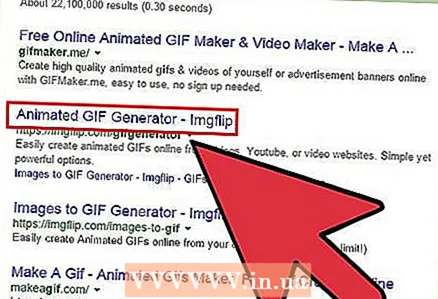 1 Cuardaigh gineadóir GIF ar an idirlíon. In inneall cuardaigh, clóscríobh "gineadóir GIF" agus roghnaigh an ceann a bhfuil meas níos mó ar a cháil.
1 Cuardaigh gineadóir GIF ar an idirlíon. In inneall cuardaigh, clóscríobh "gineadóir GIF" agus roghnaigh an ceann a bhfuil meas níos mó ar a cháil. 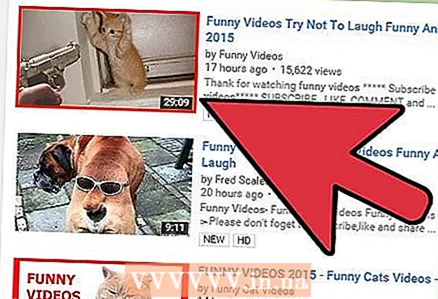 2 Faigh an físeán ar mhaith leat a iompú ina GIF. Is féidir físeán a shruthlú nó a íoslódáil roimh ré.
2 Faigh an físeán ar mhaith leat a iompú ina GIF. Is féidir físeán a shruthlú nó a íoslódáil roimh ré. 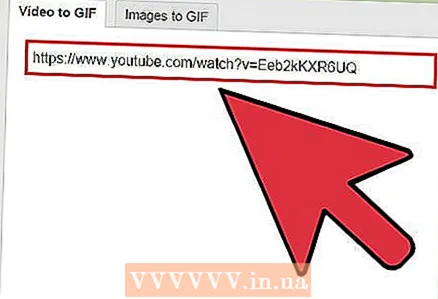 3 Greamaigh URL na físe sa ghineadóir GIF nó íoslódáil an físeán a uaslódáladh roimhe seo.
3 Greamaigh URL na físe sa ghineadóir GIF nó íoslódáil an físeán a uaslódáladh roimhe seo.- I gcás roinnt físeáin mhóra agus le haghaidh físeáin YouTube, beidh ort an comhad Mp4 a íoslódáil agus ansin é a íoslódáil in ionad an comhad a íoslódáil go díreach.
 4 Roghnaigh cén chuid den fhíseán is mian leat a thiontú go GIF. Tá cnaipí scoránaigh agus réamhamhairc ag mórchuid na ngineadóirí a ligfidh duit a fheiceáil conas a bhreathnóidh do GIF sula ndéanfar é a thiontú.
4 Roghnaigh cén chuid den fhíseán is mian leat a thiontú go GIF. Tá cnaipí scoránaigh agus réamhamhairc ag mórchuid na ngineadóirí a ligfidh duit a fheiceáil conas a bhreathnóidh do GIF sula ndéanfar é a thiontú. 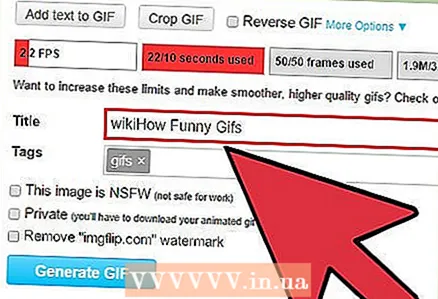 5 Ainmnigh agus lipéadaigh an GIF de réir mar is gá. Is féidir leat aistriú go dtí an chéim seo. Nuair a bheidh sin déanta agat, cliceáil an cnaipe "Cruthaigh GIF".
5 Ainmnigh agus lipéadaigh an GIF de réir mar is gá. Is féidir leat aistriú go dtí an chéim seo. Nuair a bheidh sin déanta agat, cliceáil an cnaipe "Cruthaigh GIF".  6 Íoslódáil GIF nó déan é a URL a chóipeáil agus a shábháil.
6 Íoslódáil GIF nó déan é a URL a chóipeáil agus a shábháil.
Modh 3 de 4: Beochantóir Microsoft GIF (comhaid AVI amháin)
 1 Oscail an clár agus cliceáil ar an gcnaipe Oscailte. Taispeánann an cnaipe seo fillteán le comhaid oscailte.
1 Oscail an clár agus cliceáil ar an gcnaipe Oscailte. Taispeánann an cnaipe seo fillteán le comhaid oscailte. 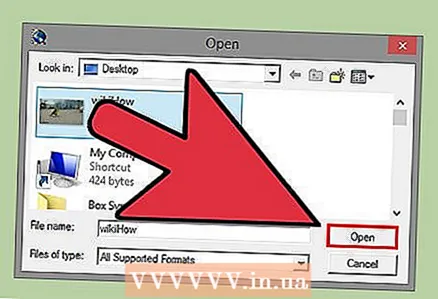 2 Téigh go dtí an físeán AVI atá ag teastáil agus roghnaigh Open. Anois léifidh an clár frámaí aonair ón bhfíseán.
2 Téigh go dtí an físeán AVI atá ag teastáil agus roghnaigh Open. Anois léifidh an clár frámaí aonair ón bhfíseán. - D’fhéadfadh sé seo tamall a thógáil má tá físeán mór agat. Má tá tú ag iarraidh cuid bheag d’fhíseán mór a thógáil, ná gearr ach an chuid atá ag teastáil den fhíseán sula n-osclófar é in MS GIF Animator. Is féidir leat é seo a dhéanamh leis an aip VirtualDubMod iontach agus saor in aisce.
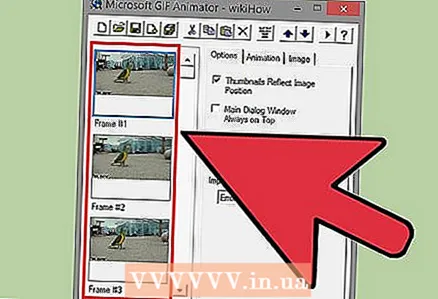 3 Tabhair aird ar liosta na n-íomhánna i líne. Taispeánfaidh sé frámaí éagsúla d’fhíseán duit agus tú ag scrollú tríd. Má bhrúnn tú an cnaipe Seinn, ba chóir do físeán a imirt. Mar sin féin, b’fhéidir nach é an luas a theastaíonn uait.
3 Tabhair aird ar liosta na n-íomhánna i líne. Taispeánfaidh sé frámaí éagsúla d’fhíseán duit agus tú ag scrollú tríd. Má bhrúnn tú an cnaipe Seinn, ba chóir do físeán a imirt. Mar sin féin, b’fhéidir nach é an luas a theastaíonn uait. 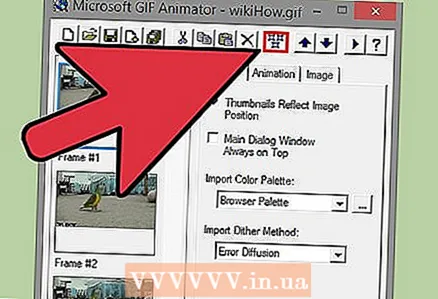 4 Roghnaigh gach fráma trí chliceáil ar an gcnaipe Roghnaigh Uile. Is cnaipe é le trí chearnóg air.
4 Roghnaigh gach fráma trí chliceáil ar an gcnaipe Roghnaigh Uile. Is cnaipe é le trí chearnóg air.  5 Lúb do físeán. Cliceáil an cluaisín Beochan (Beochan), roghnaigh Lúb (Lúb), agus socraigh cé mhéad uair a theastaíonn uait é a lúbadh. Roghnaigh le do thoil go deo (I gcónaí) más mian leat é a lúbadh go leanúnach (i bhformhór na gcásanna, ba cheart duit é seo a roghnú).
5 Lúb do físeán. Cliceáil an cluaisín Beochan (Beochan), roghnaigh Lúb (Lúb), agus socraigh cé mhéad uair a theastaíonn uait é a lúbadh. Roghnaigh le do thoil go deo (I gcónaí) más mian leat é a lúbadh go leanúnach (i bhformhór na gcásanna, ba cheart duit é seo a roghnú).  6 Cliceáil an cluaisín Íomhá agus úsáid an sleamhnán chun fad gach fráma a shocrú. Gach uair a athraíonn tú an fad, déan é a imirt arís agus féach cén chuma atá air. De ghnáth oibríonn 2 - 6 go maith, ach ag brath ar ráta fráma do físeáin, b’fhéidir go mbeidh níos mó nó níos lú ag teastáil uait.
6 Cliceáil an cluaisín Íomhá agus úsáid an sleamhnán chun fad gach fráma a shocrú. Gach uair a athraíonn tú an fad, déan é a imirt arís agus féach cén chuma atá air. De ghnáth oibríonn 2 - 6 go maith, ach ag brath ar ráta fráma do físeáin, b’fhéidir go mbeidh níos mó nó níos lú ag teastáil uait.  7 Cliceáil ar an gcnaipe Save As. Is cnaipe é seo le dioscaí flapacha iolracha. Sábháil an GIF chuig an bhfillteán atá ag teastáil.
7 Cliceáil ar an gcnaipe Save As. Is cnaipe é seo le dioscaí flapacha iolracha. Sábháil an GIF chuig an bhfillteán atá ag teastáil.
Modh 4 de 4: Físeán In Aisce chuig Tiontaire GIF
 1 Oscail an clár agus cliceáil an "Féach físeán."..’
1 Oscail an clár agus cliceáil an "Féach físeán."..’  2Cliceáil "Ar Aghaidh"
2Cliceáil "Ar Aghaidh" 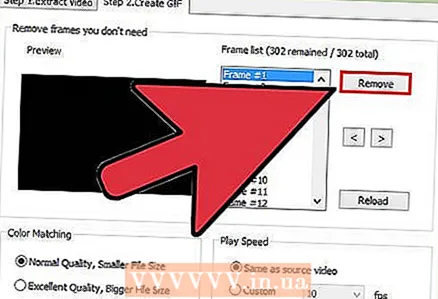 3 Faoi Chéim 2 Cruthaigh GIF Tab, scrios frámaí gan ghá. Roghnaigh an dath cuí: Gnáthchaighdeán nó Sárchaighdeán
3 Faoi Chéim 2 Cruthaigh GIF Tab, scrios frámaí gan ghá. Roghnaigh an dath cuí: Gnáthchaighdeán nó Sárchaighdeán 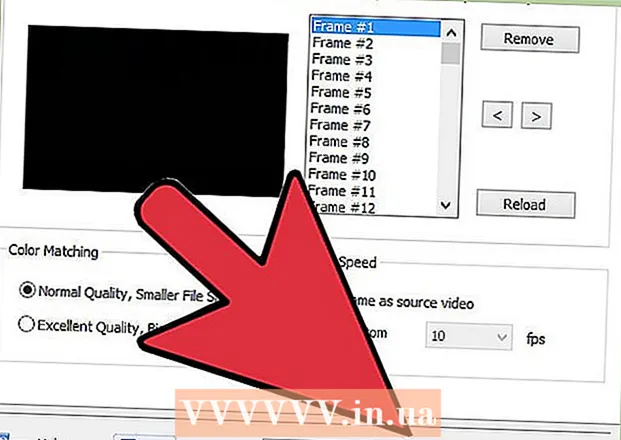 4Cliceáil ar an gcnaipe "Cruthaigh GIF"
4Cliceáil ar an gcnaipe "Cruthaigh GIF" 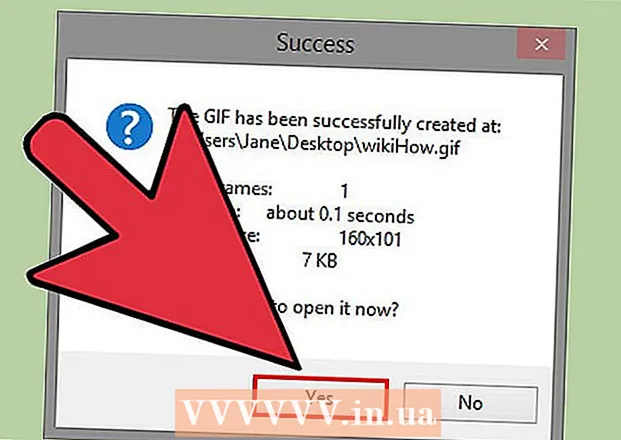 5Más mian leat é a oscailt anois, cliceáil an cnaipe "Tá"
5Más mian leat é a oscailt anois, cliceáil an cnaipe "Tá"
Leideanna
- Ar an láimh eile, má tá Photoshop agat, is féidir leat an roghchlár File a oscailt, ansin Iompórtáil, ansin roghnaigh ceann de na roghanna ar a bhfuil an lipéad "Frame from Video" nó "Video Frames to Layers." Ligfidh sé seo duit frámaí ó fhíseáin a iompórtáil isteach i Photoshop, áit ar féidir leat iad a thiontú go GIF go tapa.
- Déan cinnte go bhfuil cearta riarthóra agat ar do ríomhaire, nó b’fhéidir nach mbeidh tú in ann aon cheann de na cláir riachtanacha a shuiteáil.
- Uaireanta, beidh ort formáid an chomhaid físe a thiontú sula n-úsáideann tú na cláir seo. Le haghaidh tuilleadh cabhrach seiceáil "Conas Comhaid Físeáin a Thiontú le Bogearraí AVS".